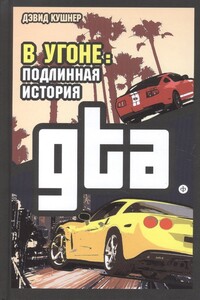Компьютер для бухгалтера | страница 17
Если корзина не содержит ни одного удаленного файла, некоторые команды будут недоступны. Чтобы выделить документ, который надо восстановить или удалить из корзины, достаточно щелкнуть на нем.
Файлы, которые были удалены, можно восстановить. Для этого выделите нужный файл и выберите команду Файл → Восстановить. Время от времени корзину следует очищать от ненужных файлов, так же как и обычную корзину надо освобождать от накопившегося мусора. Если выбрать команду Файл → Очистить корзину, находящиеся в корзине файлы будут удалены безвозвратно.
Перемещая мышь по строке меню, откройте меню Вид. В этом меню собраны команды, с помощью которых можно изменить внешний вид окна Корзина. Галочка рядом с командой Строка состояния говорит о том, что внизу окна выводится изображение строки состояния. Черная точка рядом с командой Таблица означает, что включен режим просмотра имен файлов в виде таблицы. В этом режиме под строкой меню видна шапка таблицы с заголовками столбцов Имя, Исходное размещение, Дата удаления.
На этом наше первое знакомство с окнами закончено. Откройте меню Файл и выберите команду Закрыть. Окно Корзина закроется, а с панели задач исчезнет кнопка этой программы. Это еще один способ закрыть окно. Помимо значков Мой компьютер и Корзина на рабочий стол можно выводить ярлыки любых программ, папок и файлов. О том, как это сделать, будет рассказано в главе 3.
Элементы окна
Любая программа в операционной системе Windows открывается в виде окна, которое имеет некоторые стандартные элементы (рис. 2.1).
Прежде всего это заголовок окна – длинный прямоугольник синего цвета. В заголовке указаны название программы и имя открытого документа.
Рис. 2.1. Стандартный вид окна Windows
За заголовок окно можно перемещать по экрану. Для этого надо навести указатель мыши на заголовок окна и, удерживая левую кнопку мыши, перемещать окно по рабочему столу. Используйте перетаскивание тогда, когда кнопки управления окном не видны на экране.
Если подвести указатель мыши к границе окна (рамке), указатель превращается в двустороннюю стрелку. Вы уже знаете, как изменять размеры окна, перетаскивая его границы мышью.
В правой части заголовка находятся кнопки управления окном. Это кнопки Свернуть, Развернуть/Восстановить и Закрыть:
• Чтобы свернуть окно в кнопку на панели задач, щелкните на кнопке Свернуть. Чтобы снова раскрыть окно, щелкните на кнопке свернутого приложения на панели задач.
• Чтобы развернуть окно во весь экран, щелкните на кнопке Развернуть. Окно займет весь экран, а кнопка Свернуть превратится в кнопку Восстановить. Перетаскивать окно или изменять его размеры в развернутом виде нельзя. Чтобы вернуть окну прежние размеры, щелкните на кнопке Восстановить.